-
Quem está por aqui 0 membros estão online
- Nenhum usuário registrado visualizando esta página.
[TUTORIAL BÁSICO] Como limpar arquivos indesejados no computador com CCleaner .
Vocês gostaram do tópico ?
-
1. Vocês gostaram do tópico ?
-
Sim0
-
Não, por que ? (Se possível responder no tópico)0
-
- Por favor faça login ou cadastre-se para votar neste enquete.



Posts Recomendados